Bagaimana untuk Nyahsekat Nombor pada iPhone dan Android

Ketahui cara menyahsekat nombor pada iPhone dan Android dengan langkah-langkah yang mudah dan efektif.

Mod Gambar dalam Gambar (PiP) Android ialah ciri khas yang membolehkan anda menonton video dalam tetingkap tindanan kecil di penjuru skrin sambil anda melompat dari apl ke apl. Dengan cara ini, anda boleh menonton Netflix , atau mencari sesuatu di Google sambil berbual santai dengan rakan pada apl lain.
Ciri ini, yang kebanyakannya digunakan untuk main balik video, terdapat dalam telefon pintar Android yang menjalankan Android Oreo dan versi sistem pengendalian yang lebih baru.
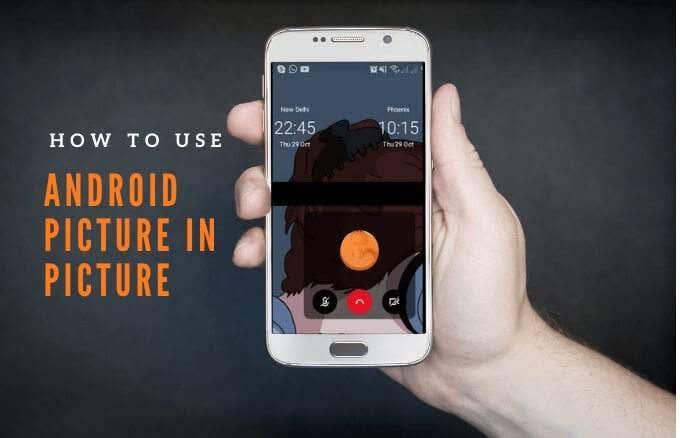
Kami akan menerangkan cara gambar Android dalam mod gambar berfungsi dan cara menggunakannya pada telefon pintar atau tablet anda.
Bagaimana Gambar dalam Gambar Berfungsi
PiP ialah ciri mudah yang berguna apabila anda mula menonton video pada apl yang serasi dan ingin melakukan pelbagai tugas.
Apabila anda mengetik butang rumah pada telefon anda, video akan mengecil menjadi paparan lakaran kecil , yang kekal didok pada skrin anda. Dengan cara ini, anda boleh terus menonton video anda semasa menggunakan apl lain dengan PiP dihidupkan.
Selain itu, anda boleh mengezum masuk atau keluar dan melaraskan kepada saiz yang berbeza bergantung pada perkara yang anda lakukan pada telefon.
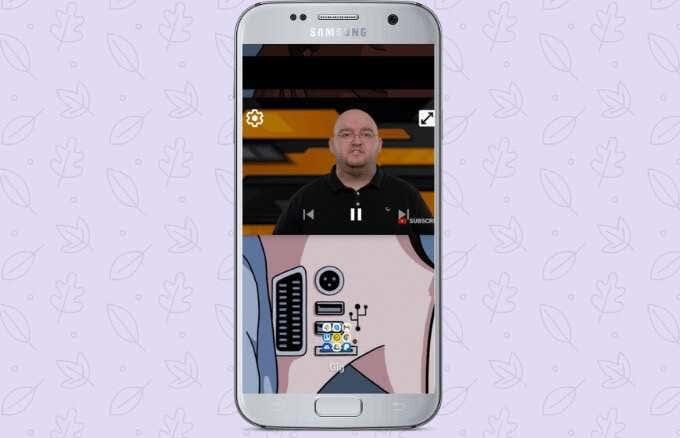
Jika tetingkap semakin menghalang, anda boleh menyeret atau meleretnya ke bahagian skrin yang berlainan untuk melabuhkan lakaran kecil dan terus bermain di atas apl lain. Audio masih akan terus dimainkan dan anda boleh menggunakan tab untuk menarik tetingkap keluar semula.
Mod Gambar dalam Gambar Android tidak serasi dengan semua apl tetapi anda boleh menyemak tapak pembangun apl untuk mengetahui sama ada program itu menyokong fungsi ini. Beberapa apl yang menyokong mod PiP termasuk Google Chrome, YouTube Premium , Peta Google, YouTube TV , Netflix, Google Movies & TV, Facebook, Instagram, WhatsApp (sembang video), Google Duo, VLC, Hulu dan Pocket Casts (video podcast).
Cara Menggunakan Gambar Android dalam Mod Gambar
Sebelum menggunakan mod Android PiP, pastikan semua apl Android anda dikemas kini dan kemudian ambil langkah di bawah untuk mendayakan gambar dalam mod gambar .
Nota : Jika peranti anda menjalankan Android Oreo (8.0) dan ke atas, mod PiP didayakan secara lalai.
Untuk panduan ini, kami menggunakan telefon Android yang menjalankan Android Pie.
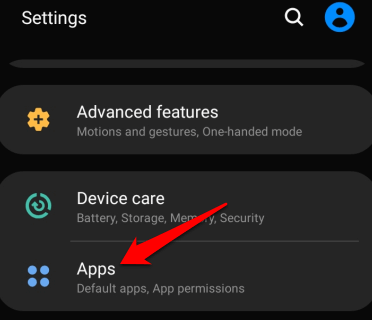
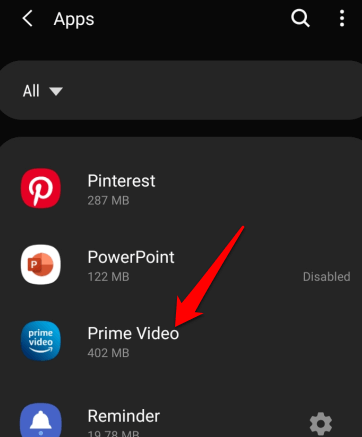
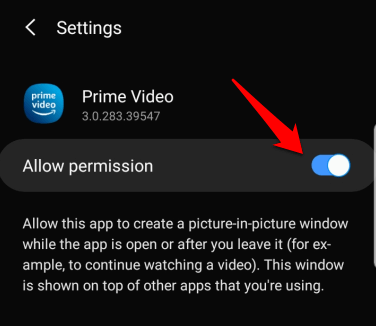
Cara Melancarkan Gambar Android dalam Gambar pada Apl Berbeza
Bergantung pada apl, anda boleh melancarkan mod gambar dalam gambar pada peranti Android anda dengan memainkan video dan menekan butang rumah.
Cara Menggunakan Mod PiP dalam Penyemak Imbas Google Chrome
Jika anda menggunakan penyemak imbas Google Chrome , pergi ke tapak web yang mengandungi video yang ingin anda tonton.
Nota : Ini juga berfungsi untuk video YouTube yang anda tonton dalam Chrome.
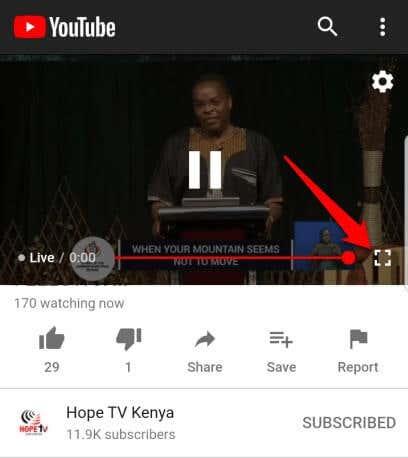
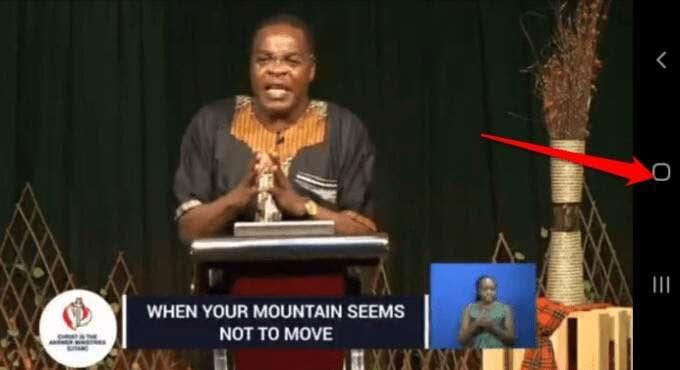
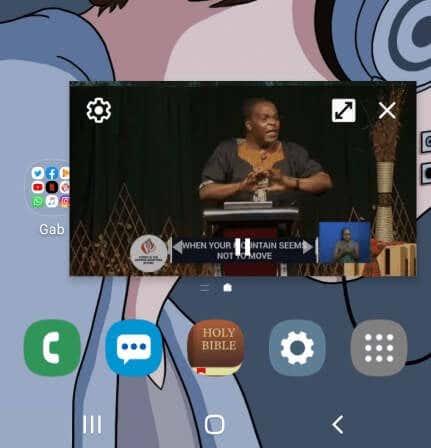
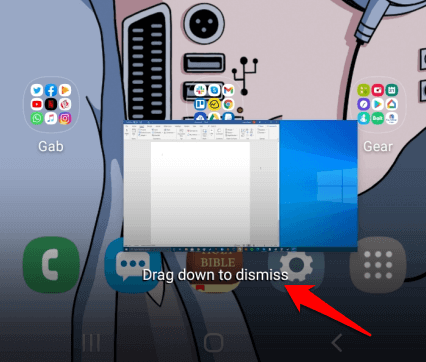
Cara Menggunakan Mod PiP dalam YouTube
Untuk YouTube Premium (dahulunya YouTube Red), mulakan video dan kemudian tekan butang Laman Utama untuk melancarkan mod gambar dalam gambar.
Pengguna YouTube Premium mengimbas juga menetapkan apl YouTube kepada lalai kepada main latar dan bukannya PiP. Dengan cara ini, anda boleh menonton video apabila skrin dimatikan atau semasa menggunakan apl lain.
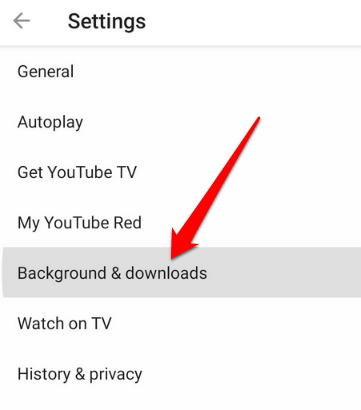
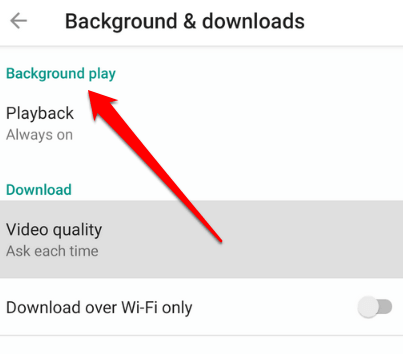
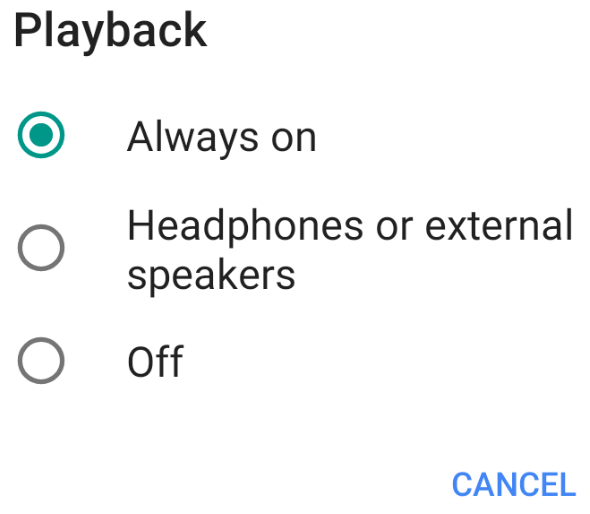
Nota : Anda boleh menonton video pada apl YouTube percuma dalam paparan lakaran kecil sambil berbilang tugas dengan menggunakan paparan Pop timbul atau paparan skrin Pisah .
Untuk menggunakan paparan skrin timbul atau pisah dalam apl YouTube percuma, pergi ke paparan apl yang dibuka baru-baru ini. Cari YouTube, tekan ikon apl dan pilih buka dalam paparan pop timbul atau buka dalam paparan skrin belah .
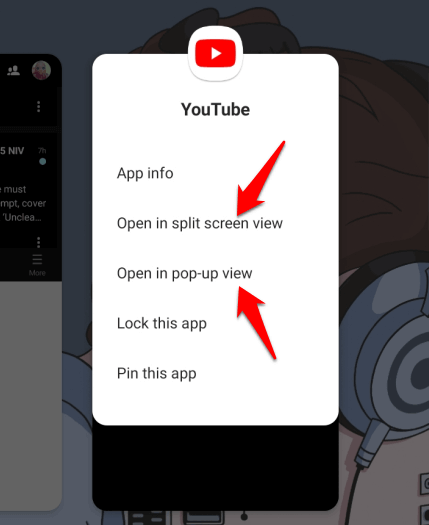
Perbezaan antara menggunakan mod PiP dan menggunakan paparan pop timbul atau skrin pisah ialah mod yang kedua tidak dilekatkan pada skrin anda. Ini bermakna jika anda menutup semua apl yang anda gunakan, paparan lakaran kecil akan ditutup dan anda perlu membukanya semula untuk menyambung menonton.
Cara Menggunakan Mod PiP di Facebook
Jika anda menggunakan apl Facebook , anda boleh menonton video dalam mod PiP pada telefon anda semasa menggunakan apl lain.
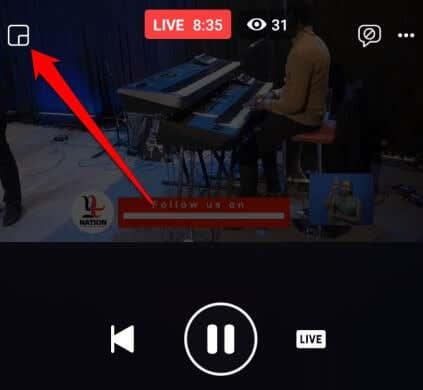
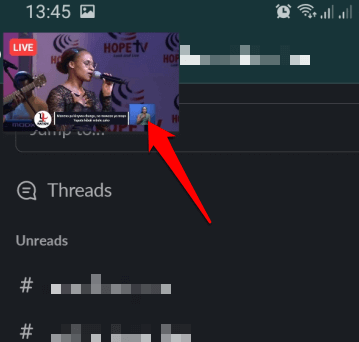
Cara Menggunakan Mod PiP dalam VLC
Anda juga boleh mendayakan PiP dalam VLC melalui tetapan apl.
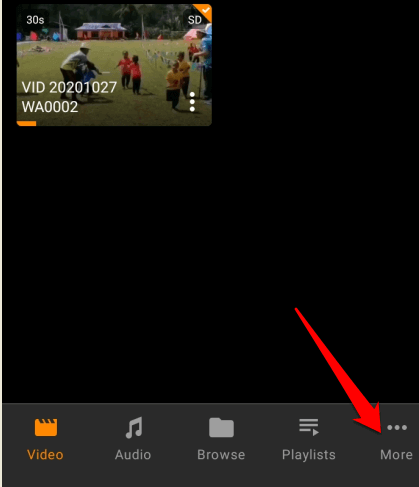
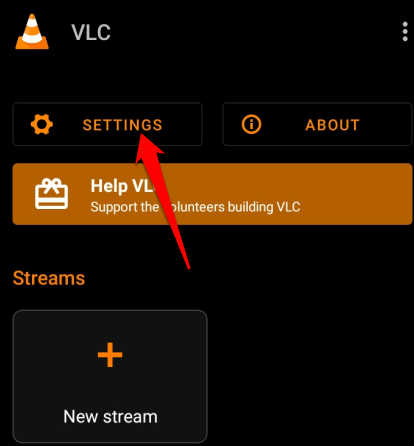
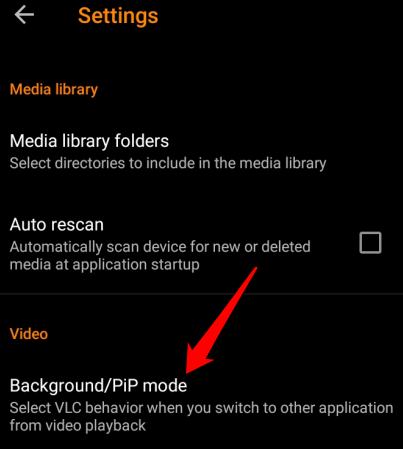
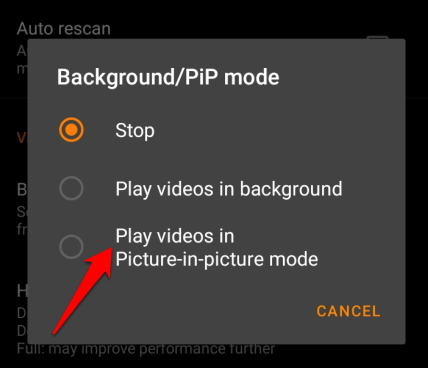
Sebagai alternatif, anda boleh menggunakan pemain pop timbul untuk memasuki mod PiP dalam VLC.

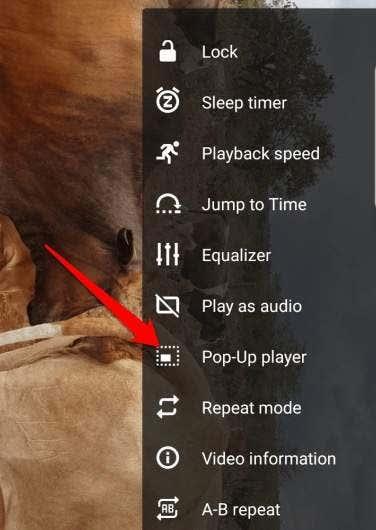
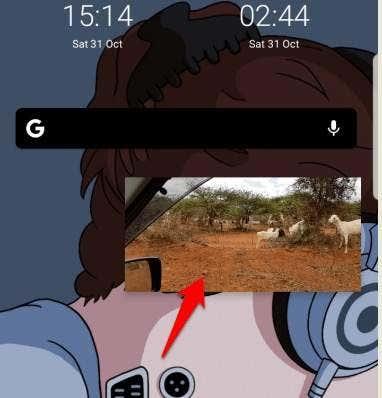
Cara Menggunakan Mod PiP dalam Panggilan Video WhatsApp
Anda juga boleh menggunakan Android Picture in Picture apabila bersembang dengan rakan dalam panggilan video WhatsApp .
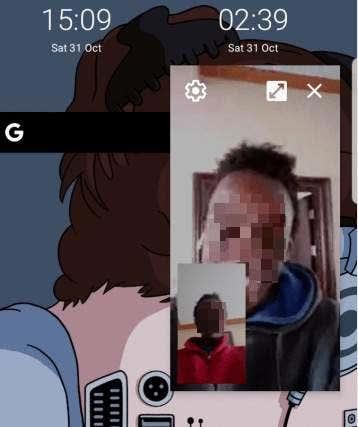
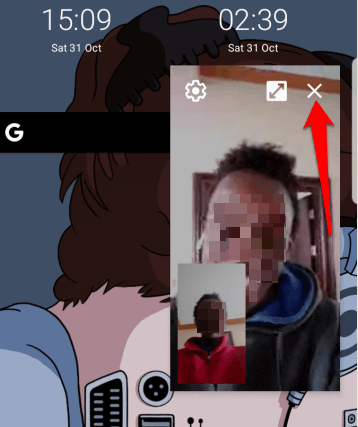
Cara Melumpuhkan Gambar Android dalam Mod Gambar untuk Apl Android
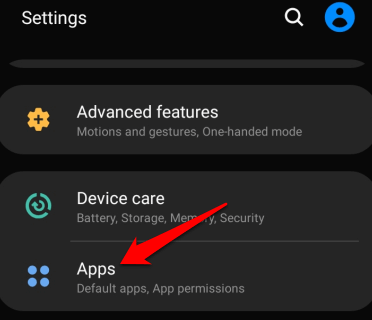
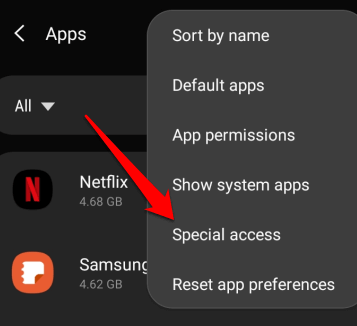
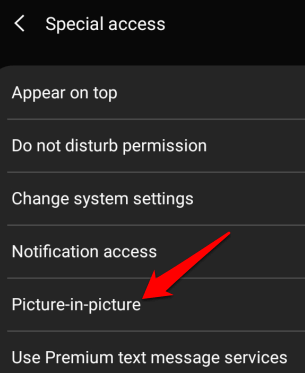
Imej:
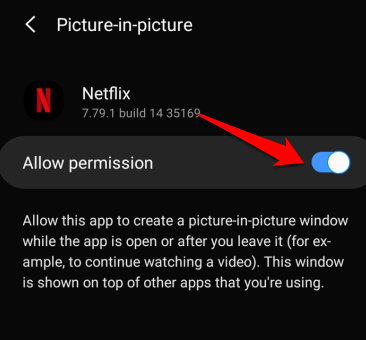
Bekerja dan Main pada Peranti Android Anda
Jika anda banyak melakukan pelbagai tugas pada peranti Android anda, melompat dari satu apl ke apl yang lain, anda akan mendapati mod Android Picture in Picture (PiP) sangat mudah.
Adakah anda dapat memasukkan Gambar dalam mod Gambar pada peranti Android anda? Kongsi dengan kami dalam komen.
Ketahui cara menyahsekat nombor pada iPhone dan Android dengan langkah-langkah yang mudah dan efektif.
Pernah berada dalam situasi apabila anda tersilap telefon orang lain berdering sebagai telefon anda kerana ia mempunyai nada dering lalai yang sama. Android membenarkan banyak penyesuaian dan ini termasuk keupayaan untuk menukar nada dering anda.
Penjejakan lokasi nampaknya berlaku dalam hampir setiap apl yang anda gunakan. Ia boleh menimbulkan kebimbangan untuk berasa seperti seseorang mungkin melihat di mana anda berada atau ke mana anda pergi.
Instagram bergantung pada kandungan multimedia seperti foto dan video, jadi aplikasi memerlukan persekitaran yang sesuai untuk berfungsi. Jika mana-mana sumber hilang atau rosak, anda akan mendapati bahawa Instagram ketinggalan pada iPhone atau telefon Android anda.
Jika anda pengguna Chrome pada PC atau Mac, anda mungkin sudah menggunakan beberapa sambungan Chrome hebat yang memperluaskan fungsinya. Malangnya, pengguna Chrome pada Android tidak mempunyai kemewahan ini, dengan sambungan terhad kepada versi desktop Chrome.
Memulakan semula telefon anda mendatangkan banyak faedah. Ia menyegarkan sistem pengendalian telefon anda dan membetulkan banyak isu dan kerosakan berkaitan prestasi dalam Android.
Adakah anda mahu melihat senarai apl yang dipadamkan baru-baru ini pada iPhone atau Android. Mungkin kerana anda ingin memasang semula sebahagian daripadanya.
Papan keratan ialah tempat peranti Android anda menyimpan item yang disalin baru-baru ini. Ini membolehkan anda menyalin dan menampal teks, foto, fail dan banyak lagi dengan mudah.
Semua pelayar web utama untuk Android menerima kemas kini berterusan yang memperkenalkan ciri baharu sambil meningkatkan prestasi dan kestabilan. Kemas kini juga memainkan peranan penting dalam meningkatkan keselamatan penyemak imbas, menjadikannya kritikal anda memasangnya.
Dunia moden telah mengembangkan otak kedua dan menyimpannya di dalam poket mereka. Kami mempunyai banyak tentang diri kami dan kehidupan kami pada telefon kami sehingga memikirkan kehilangannya dan memulakan telefon baharu kosong boleh membimbangkan.
Instagram membolehkan anda berkongsi kandungan jangka pendek dan interaktif kepada khalayak anda melalui Cerita. Foto, video, muzik, tinjauan pendapat, kuiz, anda namakan semuanya boleh dikongsi.
Pop timbul ialah iklan atau makluman yang tidak diingini yang dipaparkan pada telefon anda semasa menatal melalui halaman web atau menggunakan aplikasi. Walaupun sesetengah pop timbul tidak berbahaya, penggodam menggunakan pop timbul yang menipu sebagai teknik pancingan data untuk mencuri maklumat peribadi daripada peranti anda.
Telefon pintar adalah pembelian yang mahal, dan yang diperlukan hanyalah satu peristiwa malang untuk memecahkan skrin telefon baharu anda yang berkilat kepada sejuta keping. Mesti ada sesuatu yang boleh anda lakukan untuk mengekalkan kualiti dan integriti telefon anda.
Jika anda mempunyai mana-mana iPhone yang lebih baharu, anda mungkin perasan bahawa apabila anda mengambil gambar dengan kamera, ia sentiasa mempunyai bar hitam pada kedua-dua sisi imej. Skrin iPhone mempunyai nisbah aspek yang berbeza daripada foto dan oleh itu imej tidak memenuhi keseluruhan skrin.
Google mengeluarkan versi Android baharu setiap tahun. Semua versi Android mempunyai ciri unik, alatan, kawalan kebolehaksesan, protokol keselamatan, dsb.
Telefon Android boleh menjadi perlahan dengan penggunaan dan usia. Akhirnya, ia mula ketinggalan, dan bateri habis lebih cepat.
Walaupun peranti Android yang lebih baharu datang dengan storan yang semakin meningkat, itu tidak bermakna mustahil untuk mengisi peranti anda dengan sampah. Muat turun yang sudah lama dilupakan, fail cache yang rosak, imej pendua -- terdapat semua jenis fail sampah pada peranti Android anda yang, tanpa penyelenggaraan biasa, boleh mula mengisi storan anda.
Telefon pintar datang dengan banyak aplikasi prapasang yang direka untuk meningkatkan kemudahan atau fungsi. Masalahnya ialah mereka tidak selalu diingini, dan syarikat telefon pintar suka menjadikannya sukar untuk dialih keluar.
Perisian beta untuk Android dan iOS ialah keluaran sistem pengendalian yang masih dalam fasa ujian. Ia percuma untuk sesiapa sahaja memuat turun dan memasang ke peranti mereka.
Ketahui cara menyahsekat nombor pada iPhone dan Android dengan langkah-langkah yang mudah dan efektif.
Adakah anda sering menerima teks yang tidak diingini daripada telemarketer atau bot? Pelajari cara menyekat teks spam pada telefon pintar Android anda.
Chrome, secara lalai, tidak menunjukkan kepada anda URL penuh. Anda mungkin tidak terlalu mengambil berat tentang butiran ini, tetapi jika atas sebab tertentu anda memerlukan URL penuh dipaparkan, Arahan terperinci tentang cara untuk menjadikan Google Chrome memaparkan URL penuh dalam bar alamat.
Reddit menukar reka bentuk mereka sekali lagi pada Januari 2024. Reka bentuk semula boleh dilihat oleh pengguna penyemak imbas desktop dan mengecilkan suapan utama sambil menyediakan pautan
Menaip petikan kegemaran anda dari buku anda ke Facebook memerlukan masa dan penuh dengan ralat. Ketahui cara menggunakan Google Lens untuk menyalin teks daripada buku ke peranti anda.
Kadangkala, apabila anda menggunakan Chrome, anda tidak boleh mengakses tapak web tertentu dan mendapat ralat "Betulkan alamat DNS Pelayan tidak dapat ditemui dalam Chrome". Berikut ialah cara anda boleh menyelesaikan isu tersebut.
Peringatan sentiasa menjadi sorotan utama Google Home. Mereka pasti menjadikan hidup kita lebih mudah. Mari ikuti lawatan pantas tentang cara membuat peringatan di Google Home supaya anda tidak terlepas melakukan tugasan penting.
Cara menukar kata laluan anda pada perkhidmatan video penstriman Netflix menggunakan penyemak imbas pilihan anda atau apl Android.
Use Microsoft Edge Drop and easily share files and messages between devices by following these beginner-friendly steps.
Pernah berada dalam situasi apabila anda tersilap telefon orang lain berdering sebagai telefon anda kerana ia mempunyai nada dering lalai yang sama. Android membenarkan banyak penyesuaian dan ini termasuk keupayaan untuk menukar nada dering anda.























